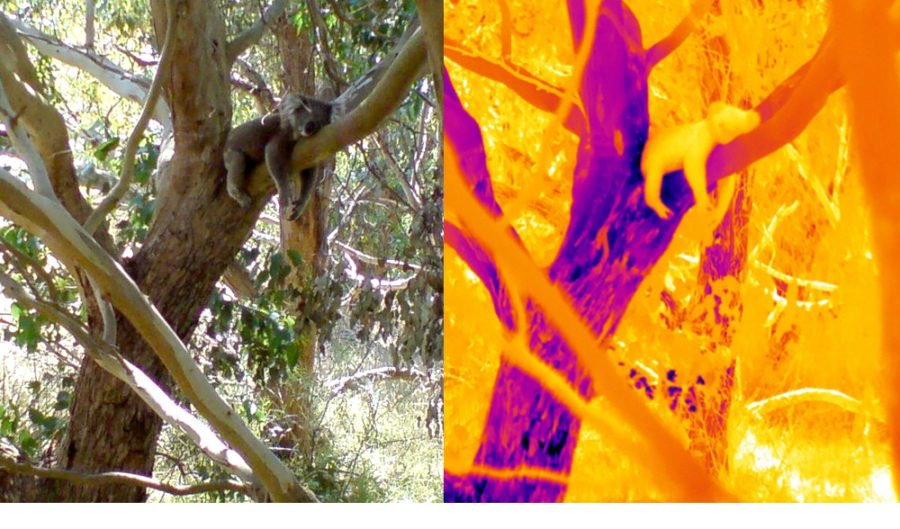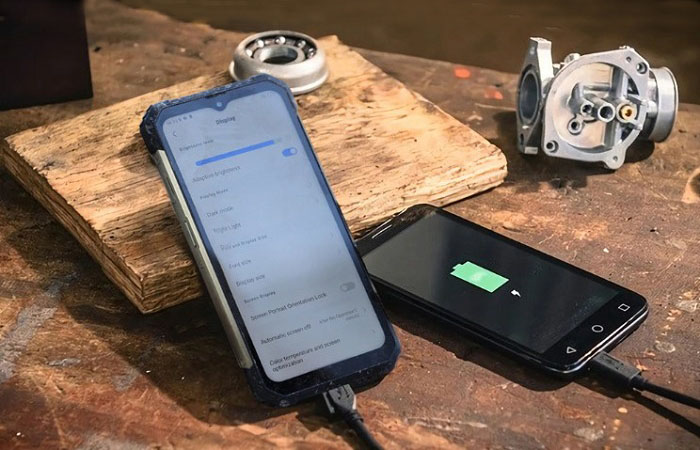¿Cómo ocultar aplicaciones en el teléfono Samsung?
Bienvenido al blog de Blackview (la marca de teléfonos robustos más conocida del mundo). Espero que la guía te ayude.
Si deseas mantener tu privacidad en tu dispositivo Samsung, ocultar aplicaciones puede ser una excelente opción. A continuación, te explicamos paso a paso cómo hacerlo de manera sencilla y efectiva.
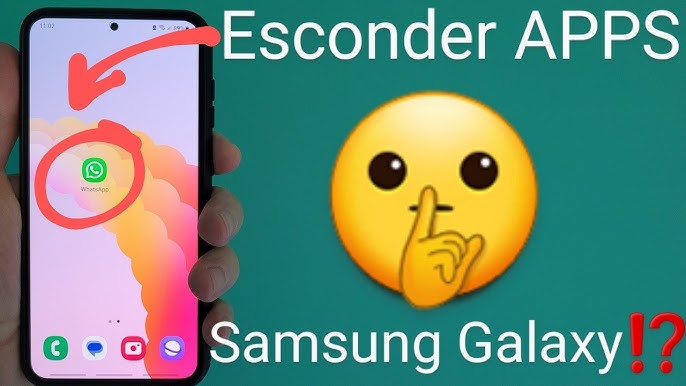
Método 1: Usar la función de ocultar aplicaciones en el menú principal
Algunos modelos de Samsung permiten ocultar aplicaciones directamente desde el menú de inicio. Para hacerlo, mantén presionado el ícono de la aplicación que deseas ocultar y selecciona "Ocultar" o "Desactivar". Esta opción no está disponible en todos los dispositivos, pero vale la pena intentarlo.
Método 2: Ocultar aplicaciones mediante la configuración del sistema
Ve a "Ajustes" > "Pantalla de inicio" > "Ocultar aplicaciones". Aquí podrás seleccionar las aplicaciones que no quieres que sean visibles. Este método es útil para dispositivos con la interfaz One UI de Samsung.
Método 3: Usar el modo seguro o secreto
Algunos dispositivos Samsung ofrecen un "Modo seguro" o "Modo secreto" donde puedes ocultar aplicaciones sensibles. Actívalo desde "Ajustes" > "Biometría y seguridad" > "Modo seguro".
Método 4: Instalar una aplicación de terceros
Si tu dispositivo no soporta las opciones anteriores, considera descargar aplicaciones como "Nova Launcher" o "App Hider", que te permiten ocultar aplicaciones fácilmente.
Consejos adicionales
Asegúrate de que las aplicaciones ocultas no estén accesibles desde otros lugares, como la bandeja de notificaciones. También revisa periódicamente la configuración para mantener tu privacidad.
Esperamos que esta guía te haya sido útil para ocultar aplicaciones en tu dispositivo Samsung. Recuerda que la privacidad es importante y estas herramientas pueden ayudarte a mantenerla bajo control.